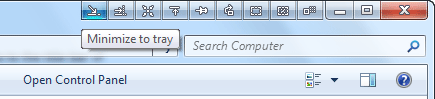یا تابه حال با این نکته فکر کرده اید که از نظر شما چه نوع حیوان یا حیواناتی زیباتر قوی تر مغرور تر و... هستند و اصولا کدام یک از آنها باشخصیت شما بیشتر هماهنگی دارند؟
بله دانشمندان و اساتید دانشگاه هاپکینز جدیدا به این نتیجه رسیده اند که نوع نگرش و در واقع دوست داشتن شما در خصوص یک حیوان بویژه پرندگان می تواند بازگو کننده بسیاری از حقایق در مورد شخصیت شما باشد. حالا کمی فکر کنید وببینید که چه نوع پرنده ای را بیشتر می پسندید؟!
شاهین
مقتدرو توانا هستید.معمولا با مهارتی که درکاره و رفتارتان دارید می توانید از موانع بسیار سخت عبور کنید ودر نهایت زرنگی این کار را به گونه ای به انجام می رسانید که چندان انرژی خود را به هدر ندهید!
مرغابی
برای رسیدن به هدف هر رنجی را تحمل می کنید اما با این حال برای شما هدف وسیله را توجیه نمی کند گاهی بی دقت می شوید وضررهایی را نیزمتحمل ! با این حال گویا رنج کشیدن برای هر کاری در ذات شماست و از آن استقبال می کنید.
قمری
طبیعتا آرامش طلب هستید واز یک زندگی عاشقانه لذت می برید و بندرت از آن خسته می شوید بردبار سازگار ودر عین حال جذاب هستید و این خصلت ها باعث می شوند مردم پسند باشید.
سینه سرخ
شمایک برونگرای خونسرد هستیدکه طبع گرم خود را معمولا پنهان می کنید.بسیار خانواده دوست هستید هرچندگاهی کمی ستیزه جو میشوید امادر دل دیگران جای دارید.زرنگ حساس و گوش به زنگ هستید.ذاتا فردی اجتماعی و خونگرم هستید چون معتقدید در جمع به نوعی به احساس امنیت می رسید که افراد در جای دیگر نمی توانند آن را بیابند.بسیار منظم و اهل ورزش هستید و این خصلت را با هیچ چیز دیگر عوض نمی کنید.
بلبل
معمولاقبل از اینکه دیده شوید صدایتان به گوش می رسد. و همیشه حرفی برای گفتن دارید هرچند بعضی ها اعتقاد دارند که حرفهای شمابه عمل نمی رسد به هر حال همیشه مانند بلبی خوشخوان موقعیت حرف زدن را برای خود به وجود می آورید.
مرغ ماهیخوار
شخصیتی رنگی و پرزرق و برق دارید که همیشه مشتاق رویارویی است و از این کار لذت می برید مهمترین مسائل پیرامون خود رابه مرور و با خونسردی حل و فصل می کنید. بسیار حساس و تیز هوشید و دیگران را به خود جذب می کنید.
کلاغ
خیلی گیرا پر انرژی و مقاوم هستید و همچنین باهوش در نتیجه در حل مشکلات بسیار ماهر و زبردست می باشید عاشق رقابت بوده و از طبیعت جنگل و اصولا محیطهای بکر طبیعی بسیار لذت می برید.
عقاب
شخصیتی بسایر قابل احترام دارید. هیچ گاه به دنبال کارهای بیهوده نیستید و می توانید تنها با نگاه گیرا و نافذ خود مخالفان خویش را بر سر جایشان بنشانید و این نقطه قوت شخصیت شماست. بخش بسیار قوی و ممتاز شخصیت شما آن است که قادرید از جنبه های ناچیز و مادی فراتر رفته و ماورای آن را نیز ببینید!
قو
همانند قو مغرور و سربلندید و شخصیتی پیچیده دارید با اینکه در ظاهر شخصی بسیار آرام و راحت هستید اما در باطن برای سازگار کردن خود با محیط اطراف و سرعت دنیای مدرن بسیار تلاش می کنید. بندرت عصبانی می شوید و سعی می کنید با همه در تفاهم و تعامل کامل باشید.
دارکوب
سختگیر و سخت کوش هستید با طاقتی بسیار بالا برای حمایت از ایده های و عقایدتان به راحتی خواستار حمایت دیگران می شوید.برخی اوقات به نظر حواس پرت می آیید اما این فقط ظاهر شماست و در باطن شما چیز دیگری هستید.
باز
ذهن هوشیارتان به شما این امکان را میدهد که از یک موضوع به موضوع دیگری بپرید بدون اینکه تمرکز خود را از دست بدهید. با اراده بسیار بالا روی اهداف خود متمرکز می شوید و از آنچه در اطرافتان می گذرد آشفته و مضطرب نمی شوید.
حواصیل
جذاب و متفکرید و معمولا تنها و منزوی به نظر می آیید در عبور از مسیر زندگی ممکن است در باتلاق هم گرفتار شوید اما آنقدر محکم و استوارید که از این مشکلات موفق بیرون می آیید.
[ جمعه 24 دی 1389 ] [ 3:54 PM ] - مسعود نودوشنی
[ نظرات0 ]
[ سه شنبه 21 دی 1389 ] [ 8:08 PM ] - مسعود نودوشنی
[ نظرات0 ]
[ سه شنبه 21 دی 1389 ] [ 8:07 PM ] - مسعود نودوشنی
[ نظرات0 ]
[ سه شنبه 21 دی 1389 ] [ 8:05 PM ] - مسعود نودوشنی
[ نظرات0 ]
[ چهارشنبه 15 دی 1389 ] [ 4:41 PM ] - مسعود نودوشنی
[ نظرات1 ]
[ چهارشنبه 15 دی 1389 ] [ 4:41 PM ] - مسعود نودوشنی
[ نظرات0 ]
[ چهارشنبه 15 دی 1389 ] [ 4:40 PM ] - مسعود نودوشنی
[ نظرات0 ]
سلام. داشتم تو پايگاه اينترنتي در قسمت لينكهاي اصلي سايت يك تصوير اضافه شده (كاربران برتر 3 ماه سوم 89) در قسمت وبلاگ در ميان نام كاربري هاي راسخون و نام ان بزرگوارها نام كاربري من حقير هم به چشم مي خورد.كاري هم به اين ندارم. فقط اينجا خواستم قدر داني كنم كه با اين لطف خودشون نشون دادند كه در راسخون واقعا ديده مي شويم و كل اين لطفها كه از طريق تيم راسخون به خصوص مسئول وبلاگها و روابط عمومي به ما مي شود باعث دلگرمي ما كاربران مي شود كه از همين جا دست گرم اين عزيزان(راسخوني ها) را به علامت تشكر مي فشارم . بازديد كننده ارجمند وبلاگ من يه سوال داشتند كه چرا در مطالب تصوير بارگذاري نميكنم؟ دوستان عزيز بارگذاري نكردن تصوير در مطالب وبلاگ من بخاطر اين هست كه باز ديد كنندگان با سرعت اينترنت كم نيز تواناي استفاده راحت را از وبلاگ داشته باند و هميچنين مطلب نياز به تصوير نداره با توجه به اينكه مطالبي كه جهت اموزش است و نياز به تصوير داره تصوير مورد نظر را در مطلب ارسال كرده ام اما در كل سعي من در مطالبم در اين بوده كه ساده و روان كل منظور خود را انتقال بدم بدون نياز به توضيح تصويزي. با تشكر از دقت شما.
[ یک شنبه 12 دی 1389 ] [ 3:30 PM ] - مسعود نودوشنی
[ نظرات0 ]
[ یک شنبه 12 دی 1389 ] [ 3:28 PM ] - مسعود نودوشنی
 (راسخون) گشت مي زدم كه حالا بايد بيان كنم كه راسخون طي اين مدت واقعا خوش درخشيده البته به لطف حمايت هاي مالي اوقاف به هرحال كاري نداريم از كجا و چطوري فقط اينا متوجه شدم كه راسخون توسط افراد خبري اداره ميشه كه واقعا لياقت تشكر و قدرداني را دارا مي باشند.
(راسخون) گشت مي زدم كه حالا بايد بيان كنم كه راسخون طي اين مدت واقعا خوش درخشيده البته به لطف حمايت هاي مالي اوقاف به هرحال كاري نداريم از كجا و چطوري فقط اينا متوجه شدم كه راسخون توسط افراد خبري اداره ميشه كه واقعا لياقت تشكر و قدرداني را دارا مي باشند.masoud0098